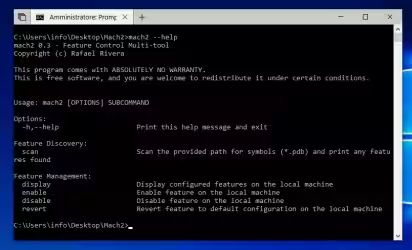Windows 10 "Redstone 5" porta in dote la caratteristica chiamata Set: un'interfaccia a schede ("tab") mutuata dai browser web, ma integrata nel sistema operativo e immediatamente disponibile a qualsiasi programma senza che sia necessario fare alcunché. Tramite queste tab possiamo raggruppare in una sola finestra varie applicazioni diverse, per poi passare rapidamente da una all'altra come faremmo con le pagine web. Vediamo allora come usare Set in Windows 10
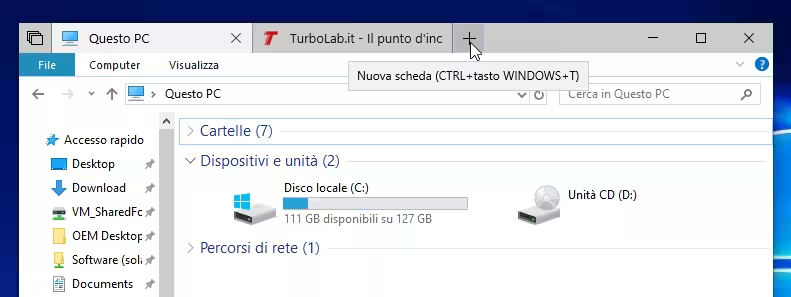
nota: Set è una delle principali funzionalità veicolate da Windows 10 "Redstone 5". Non è disponibile sulle generazioni precedenti
» Leggi: La Grande Guida a Windows 10 "Redstone 5": tutte le nuove funzioni
nota2: Attualmente, Set è attivato casualmente solo su alcuni PC che utilizzino una build preliminare (17661 o successiva) del programma Windows Insider. Molti utenti, fra i quali il sottoscritto, non lo trovano attivo. Per forzare l'attivazione:
» Leggi: Guida a Mach2 per Windows 10: come forzare l'attivazione di Set e altre funzioni nascoste
Lavorare con Set
Per iniziare ad usare Set, apriamo il primo dei programmi con i quali vogliamo lavorare. Un ottimo candidato è OneNote (fornito in dotazione a Windows 10) o un altro applicativo di produttività personale, ma la funzione è disponibile a qualsiasi software installato sul PC
[Al momento in cui scrivo, Set è artificiosamente limitato alle app in stile moderno (UWP), Esplora file e poco altro. Il blocco verrà rimosso prima del debutto della versione finale]
Notiamo così che la Barra del titolo mostra l'applicazione all'interno di una "tab". Di fianco, troviamo il pulsante +: cliccandolo, si apre una nuova scheda
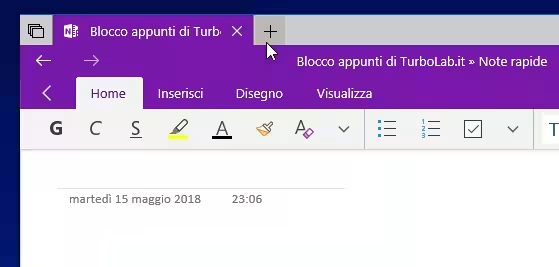
Al momento in cui scrivo, la nuova scheda consente unicamente di aprire pagine web con Microsoft Edge. Mano a mano che lo sviluppo continuerà, potremo aprirvi altri programmi e documenti: aggiornerò l'articolo di conseguenza
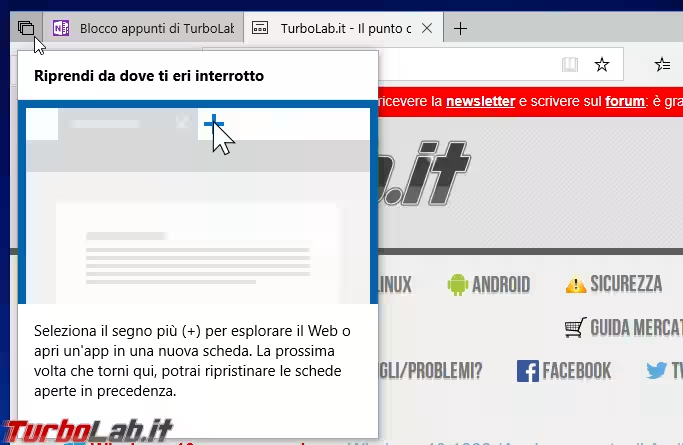
Modificare le opzioni
Sotto Start -> Impostazioni -> Sistema -> Multitasking troviamo alcune opzioni che permettono di modificare il comportamento dei Set.
In particolare, possiamo scegliere se
- aprire i nuovi programmi e app in una nuova tab della finestra corrente oppure in una nuova finestra
- usare la combinazione da tastiera
Alt+Tabper visualizzare "finestre e schede" (quindi un'anteprima distinta per ogni scheda) oppure soltanto le finestre
Dalla stessa schermata possiamo creare una lista di applicazioni che non debbano mai essere proposte come schede e rimanere dunque sempre finestre autonome
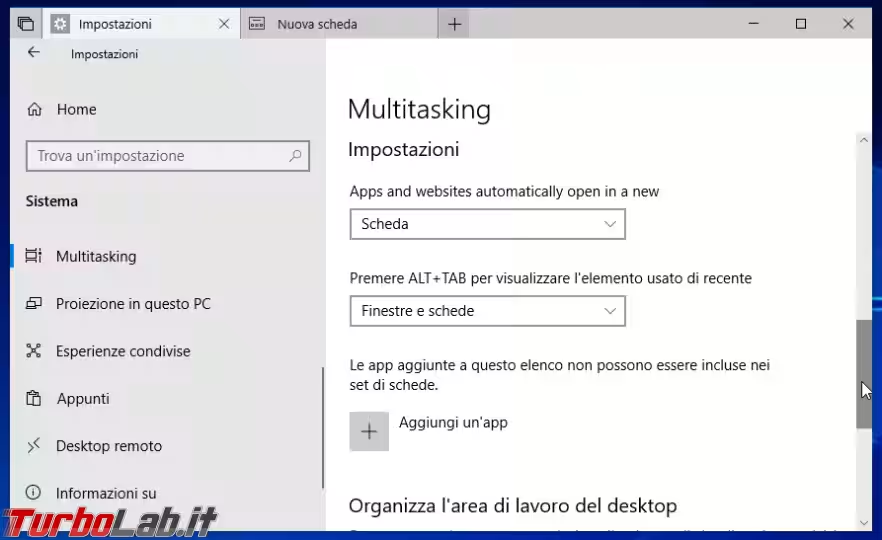
Se non apprezziamo la nuova interfaccia, siamo liberi di disabilitarla completamente e tornare al comportamento "classico" di Windows in cui ogni applicazione ha sempre una propria finestra distinta. Per la guida:
» Leggi: Windows 10: come disattivare le tab / schede ("Set")
Conclusioni
In questo articolo abbiamo visto come usare la nuova interfaccia a tab di Windows 10. Si tratta indubbiamente di una modalità che risulta molto utile, soprattutto all'interno di Esplora file.
Al momento in cui ho svolto la mia prova, Set è ancora estremamente acerbo. Se però Microsoft riuscirà a completare l'implementazione di quanto promesso, assisteremo ad un drastico miglioramento dell'interfaccia utente, con chiari benefici per chi lavori spesso in multitasking.
Vi sono invero alcune circostanze nelle quali mantenere distinte le varie finestre rimane la scelta ottimale. Chi disponga di due monitor, ad esempio, vorrà continuare a mantenere il programma nel quale "produce" (editor di testi, ambiente di sviluppo ecc.) sullo schermo principale, ed il browser web aperto per consultazione sull'altro, di modo da avere sott'occhio entrambi contemporaneamente. In questo scenario, Set è più d'intralcio che altro e dovrebbe dunque essere evitato.